Youtubers famosos o principiantes, ¡asocia tu canal con tu cuenta de Facebook!
¿Tienes un canal de YouTube y una cuenta de Facebook?
¿Te preguntas cómo optimizar tu tiempo interactuando en ambas plataformas?
¿Cómo compartir tus nuevos videos en tu página de Facebook?
¿Cómo pueden tus fans ver y disfrutar tus últimos vídeos directamente desde tu página?
Es muy probable que encuentres LA solución a tus dudas en este artículo.
técnica ÚLTIMA que te permitirá compartir tus pasiones con tu comunidad.
Facebook y YouTube = ¿una asociación ignorada?
Facebook, una verdadera revolución digital en términos de comunicación internacional, tiene muchos secretos ocultos de los que sólo unos pocos iniciados pueden beneficiarse.
¿Quién hoy nunca ha oído hablar de Facebook? ¿Quién no ha “navegado” alguna vez en una de las plataformas más populares del mundo?
En mi opinión, ¡nadie!
Ya sea para compartir fotos de vacaciones, comunicar pasiones o simplemente utilizar el servicio de mensajería instantánea, ¡el sitio se ha vuelto imprescindible !
Quizás su ambición no se limite únicamente a comunicarse con sus seres queridos.
Quizás incluso uses Facebook para:
- aumentar la influencia de su empresa,
- compartir sus últimas noticias (productos, servicios),
- publicaciones de noticias de su estructura (eventos)
- etc.
Si lo utilizas de forma inteligente con tu canal de YouTube, puedes ganar cierta autoridad en tu comunidad.
Entonces, para aquellos que quieran descubrir el secreto para amplificar su aura con su club de fans, descubramos la receta ahora.
¡La técnica definitiva para optimizar tu influencia!
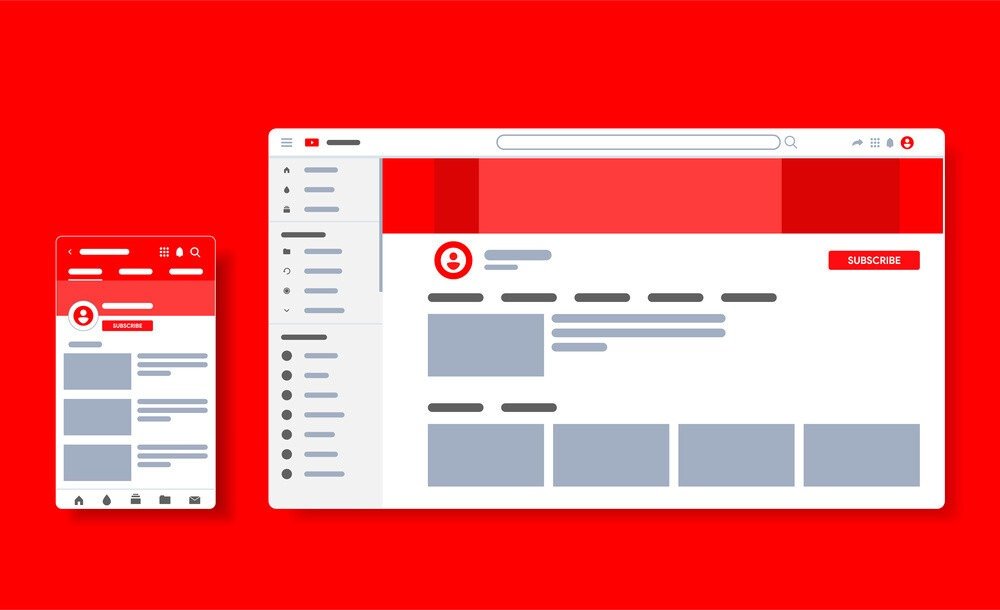
técnica más sencilla para asociar su canal de YouTube con su página de Facebook.
Efectivo y relevante, este pequeño secreto realmente puede mejorar su reputación ante sus visitantes y/o prospectos futuros.
Veamos el proceso paso a paso. Se fue !
“¿Cómo asocio mi canal de YouTube con mi página de Facebook? »
1 – Primero, inicia sesión en tus cuentas de Facebook y YouTube (a través de Internet).
2 – Identifique la página de su cuenta de Facebook a la que desea asociar su canal.
3 – Cuando hayas decidido el nombre de la futura página que alojará tus vídeos, escribe en la barra de búsqueda de Facebook: “ Pestaña YouTube ” o “ Pestaña YouTube aplicación para páginas ”.
Entre los resultados, es posible que tengas diferentes opciones. ¡Hay que pinchar en el que nos interese!
se escribe TAB YOUTUBE (mayúsculas y blanco).
4 – Luego, después de hacer clic en este logotipo, llegará a la página de inicio de la pestaña YouTube. Sólo tendrás que instalarla pulsando en “ Instalar aplicación ”.
5 – Una nueva página te permitirá elegir cuál alojará tu canal. Elija el nombre de este último y luego valídelo haciendo clic en " Agregar una pestaña de página ".
6 – Se abrirá una ventana indicando que se está instalando la aplicación. Debes esperar a que termine una cuenta regresiva.
7 – Una vez que se acabe el tiempo, estarás automáticamente en la página seleccionada de la pestaña de YouTube.
Por tanto, encontrarás esta pestaña en tu barra de tareas entre las presentes por defecto (inicio, publicaciones, fotos, vídeos, acerca de, etc.).
8 – Haga clic en la pestaña YouTube. En este momento, se le solicita información (su canal e ID de video).
"¿Cómo encuentro mi ID y completo la instalación?" »
9 – Ve a tu canal de YouTube. Haz clic en tu foto de perfil y luego en “ Configuración ”.
10 – Se abrirá una página. Lo único que tienes que hacer es pulsar en “ Configuración avanzada ”.
Aquí es donde encontrarás toda la información relativa a tu canal de YouTube. Las URL indicadas corresponden a los dos ID asociados: “ ID de usuario ” y “ ID de canal ”.
11 – Haz una copia del “ Channel ID ” y pégala en el espacio vacío de la página de Facebook que requiere esta información.
12 – Si desea compartir un video en particular desde esta pestaña, abra su video en una nueva ventana.
Deberá recuperar la identificación de su video realizando una "copia". La información necesaria se puede encontrar en la dirección URL (http://…).
Tome solo los números y letras después del signo de interrogación (“?”)!
Finalmente, “pega” tu ID en el espacio vacío de la derecha marcado: “ Video ID” . »
"¿Qué debería hacer después?" »
13 – Lo único que debes hacer es validar el proceso guardando tus preferencias y las modificaciones realizadas. La página se actualizará sola.
¡Aquí tienes tu canal de YouTube asociado a una página de tu cuenta de Facebook!
Nada más complicado que seguir este método eficaz que permitirá a tus fans acceder directamente a tus vídeos a través de tu página.
No dudes en volver a leer los pasos para entender completamente el método a aplicar.




